下载
- 下载链接: 点击下载地址 ;
- 找到:对应版本的包下载
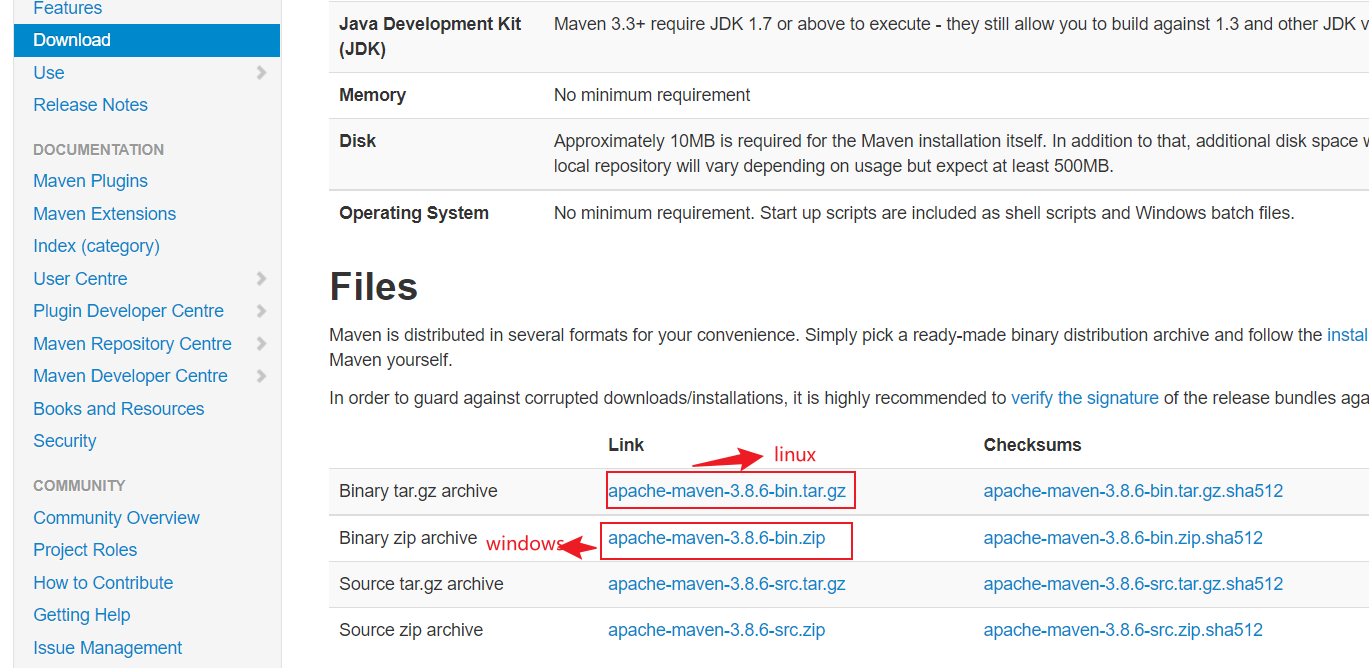
安装
- 下载后的压缩包解压出来,然后将解压后的包放到日常安装软件的位置即安装成功,当然取决于个人意愿,也可以不移动。
- 打开安装包后的目录结构简单了解,我们只需要关注conf目录;
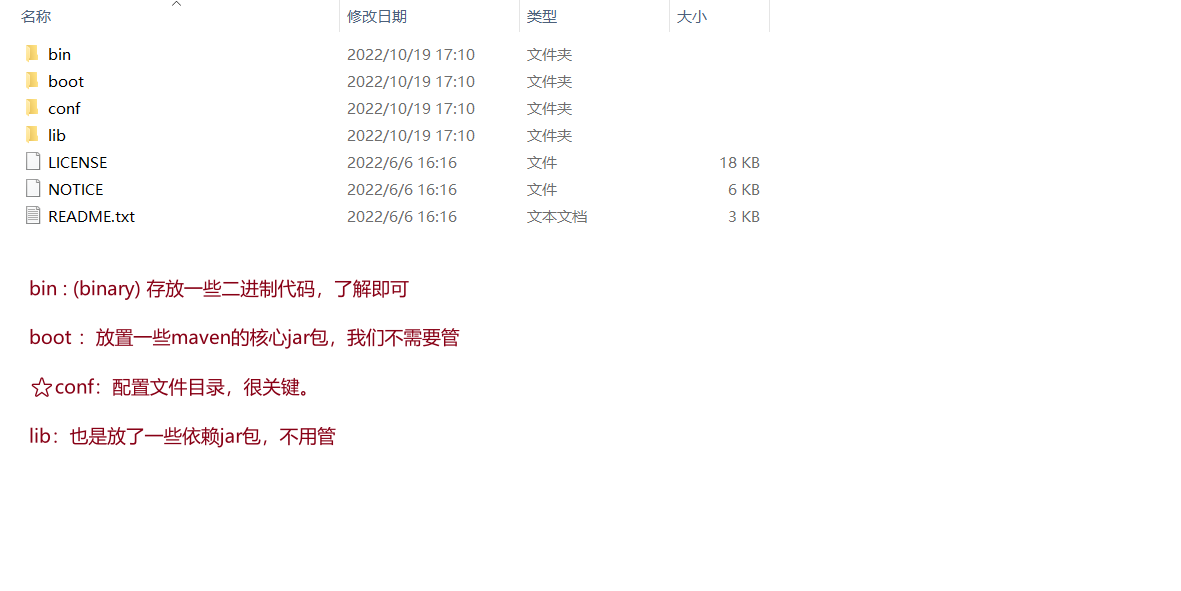
环境配置
系统环境变量的配置步骤基本和jdk的相似。
-
首先我们复制安装目录路径;

-
右键此电脑 > 属性
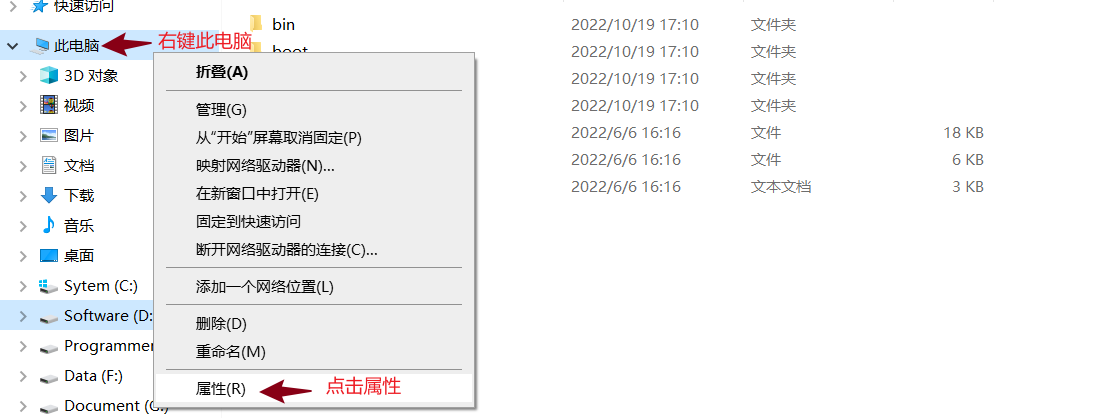
-
点击高级系统设置
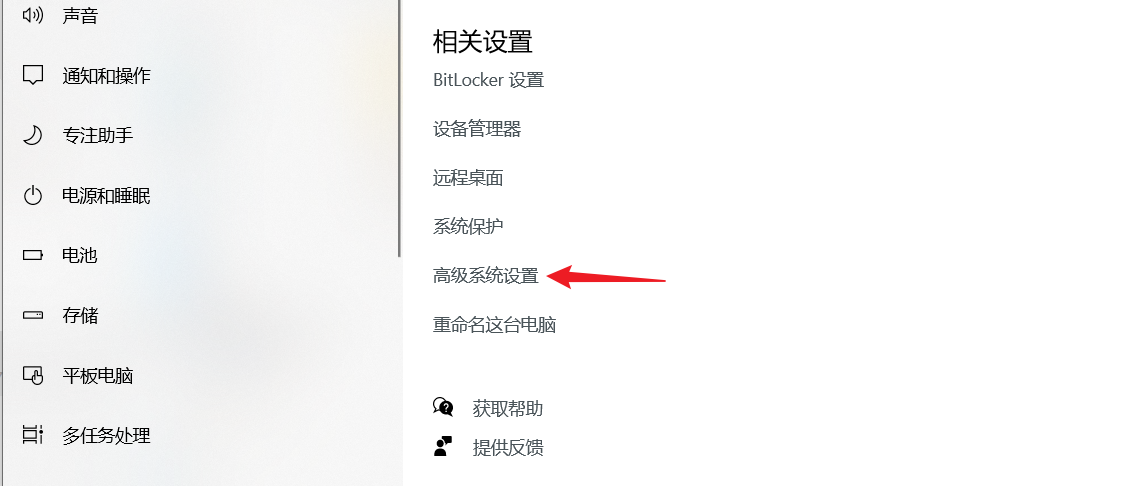
-
点击环境变量
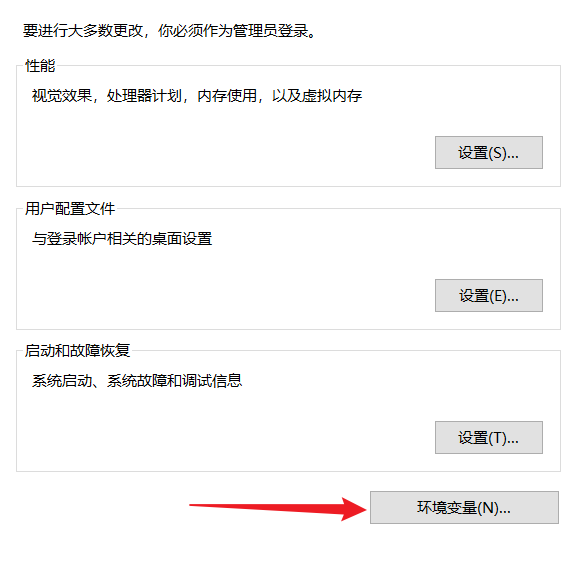
-
点击新建 输入变量名
MAVEN_HOME和我们复制的安装目录地址,在变量值哪里。
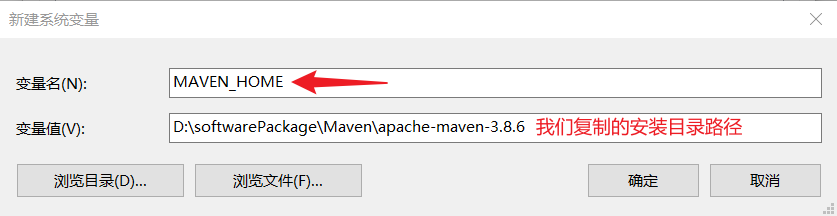
-
双击
Path
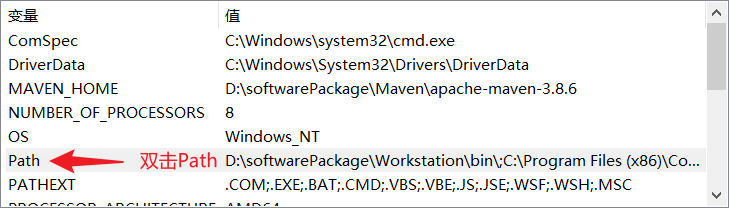
-
新建一个变量
%MAVEN_HOME%\bin变量
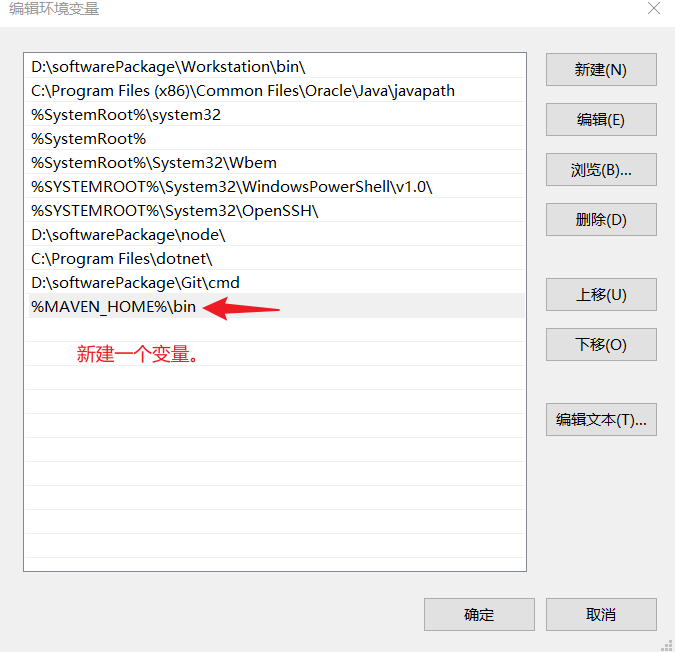
然后就是一连串确定 -
验证是否配置成功,
win + R打开cmd,
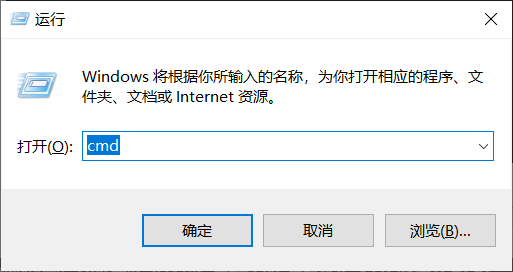
-
输入
mvn -version查看是否安装成功,和下图一样就成功了。
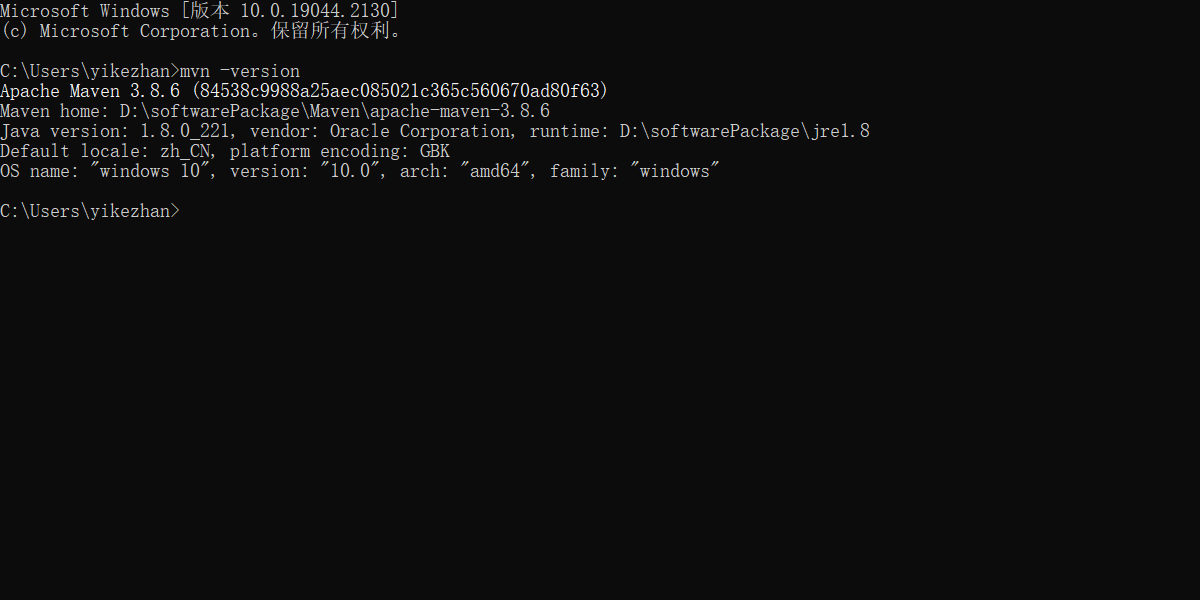
配置本地仓库
原因在于默认的本地仓库在C盘,我们换个地方存储,如果没有需求,本地仓库配置可以跳过。
-
打开conf 目录下的 settings.xml 文件
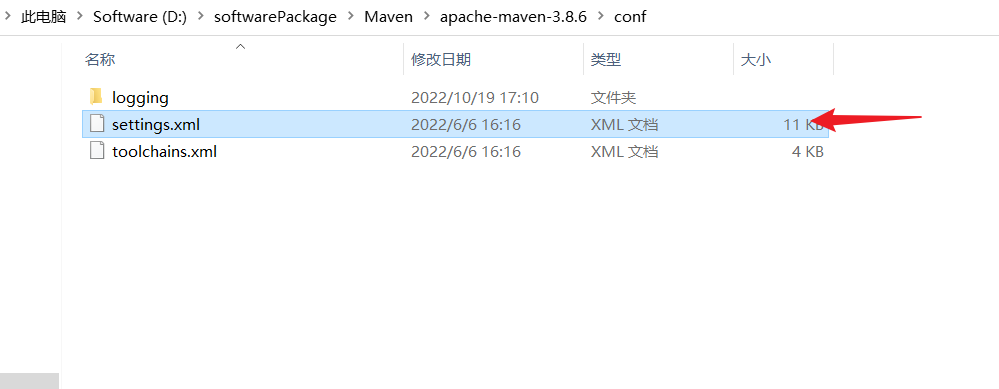
-
找到settings 标签
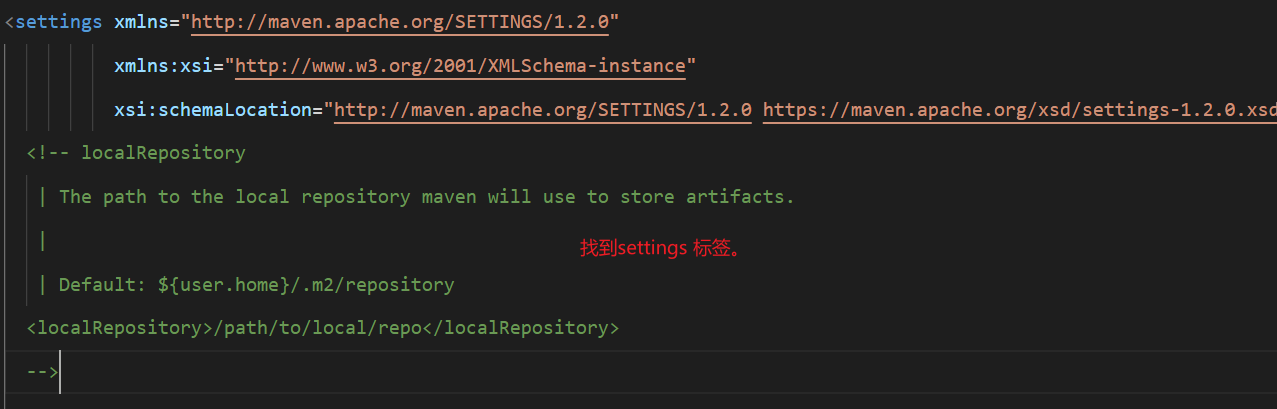
-
再到maven目录下创建一个本地仓库的文件夹(这个位置可以根据个人需求改),建议和这里和我一样。
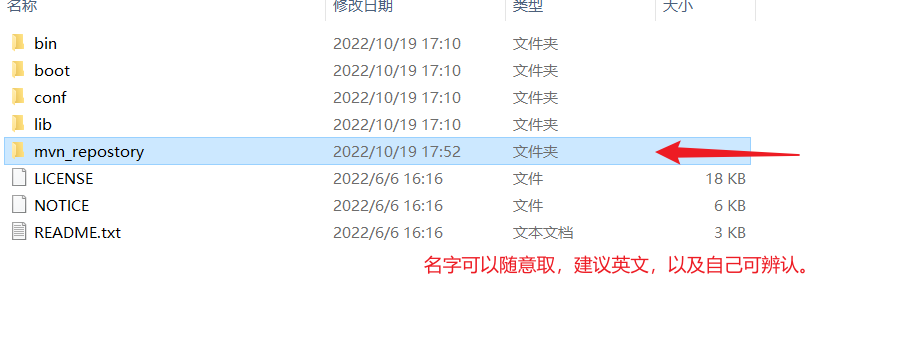
-
然后回到我们刚刚打开的settings.xml文件里添加一个标签,这个里面有可以复制。
<localRepository>这里是本地仓库地址</localRepository>
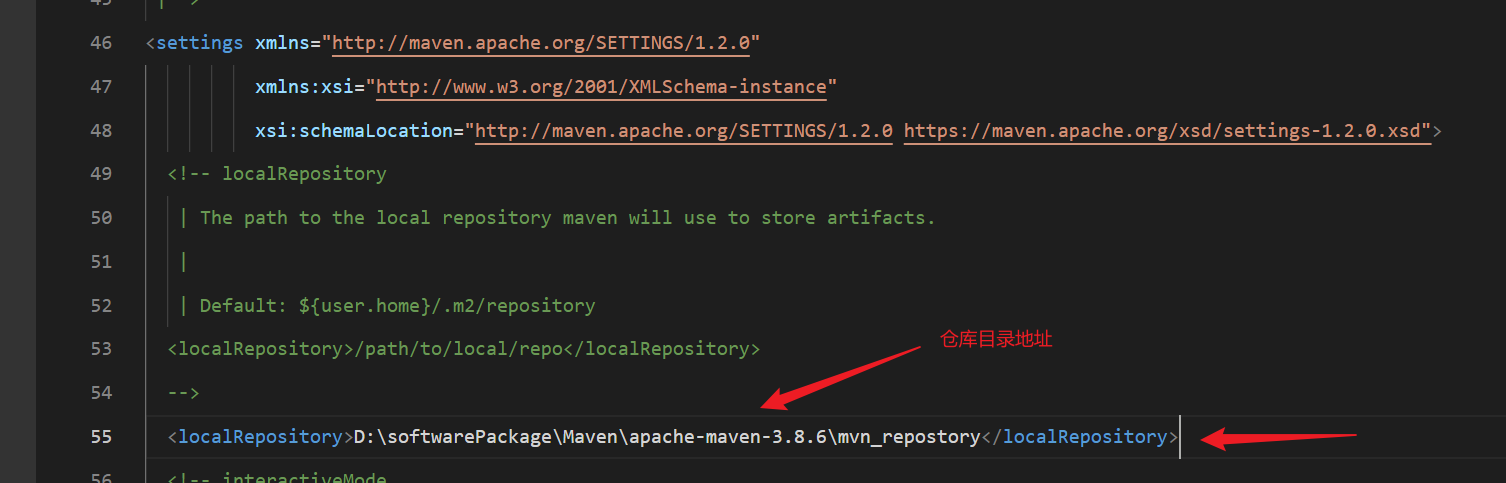
配置阿里云私服
目的在于提高我们下载包的速度。
- 在settings.xml 文件中找到mirrors 标签,添加或替换一下镜像,这个镜像有可能会变,我们可以去阿里镜像官网找到。
<mirrors>
<mirror>
<id>alimaven</id>
<name>aliyun maven</name>
<url>http://maven.aliyun.com/nexus/content/groups/public/</url>
<mirrorOf>central</mirrorOf>
</mirror>
</mirrors>
- 添加结果如图:

Maven 在 IDEA中配置
-
点击 File > 点击 settings
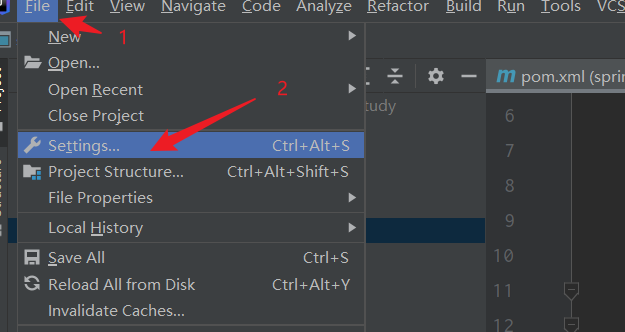
-
搜索maven
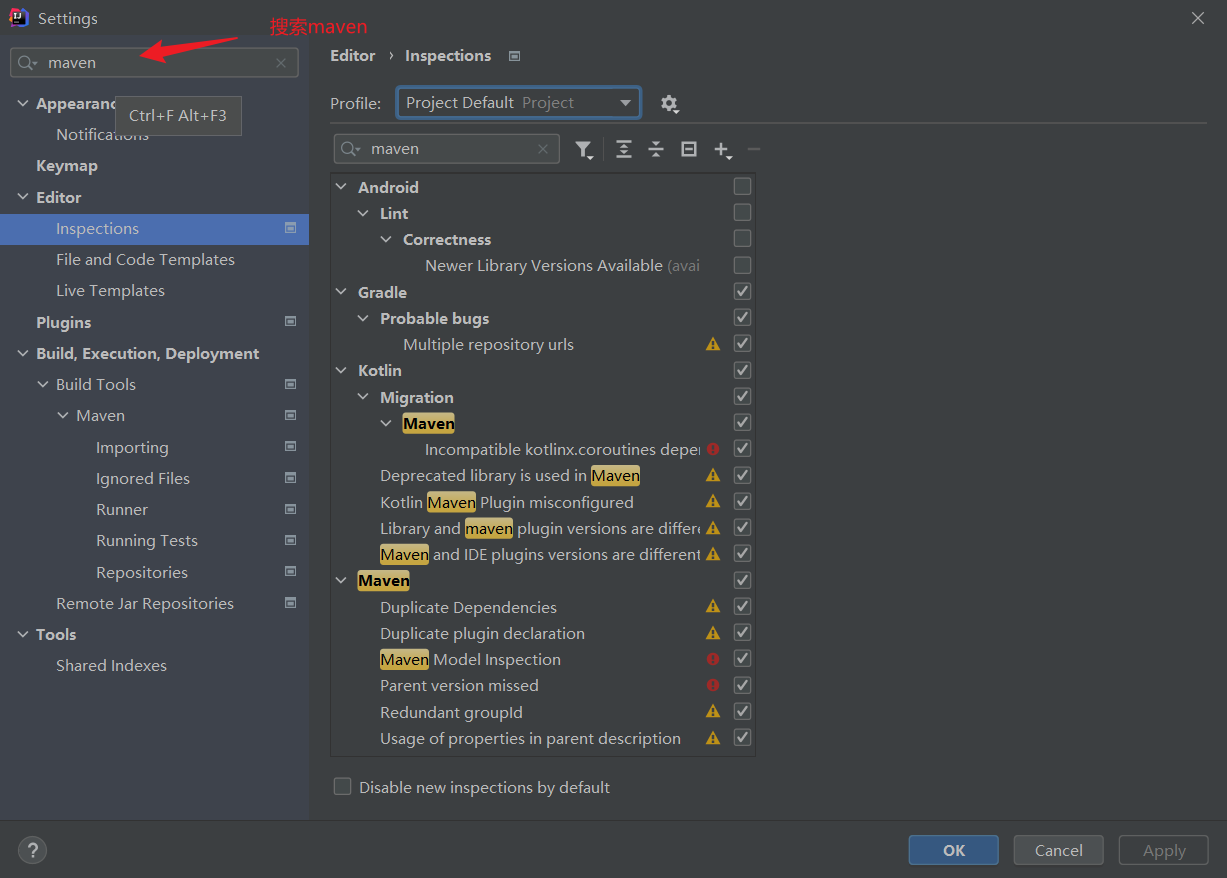
-
我们可以看到IDEA已经有集成maven了,但我们不用
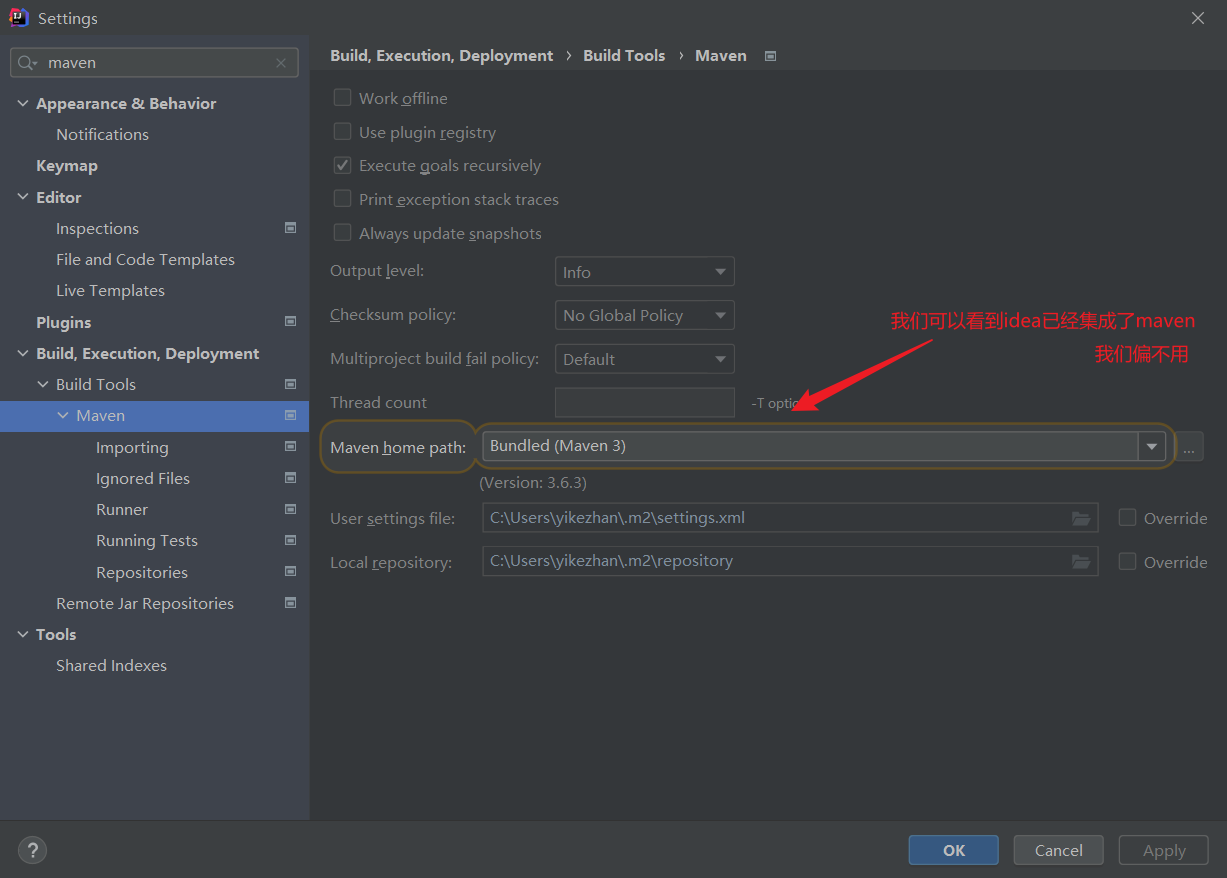
-
改一下安装目录、配置文件、本地仓库地址
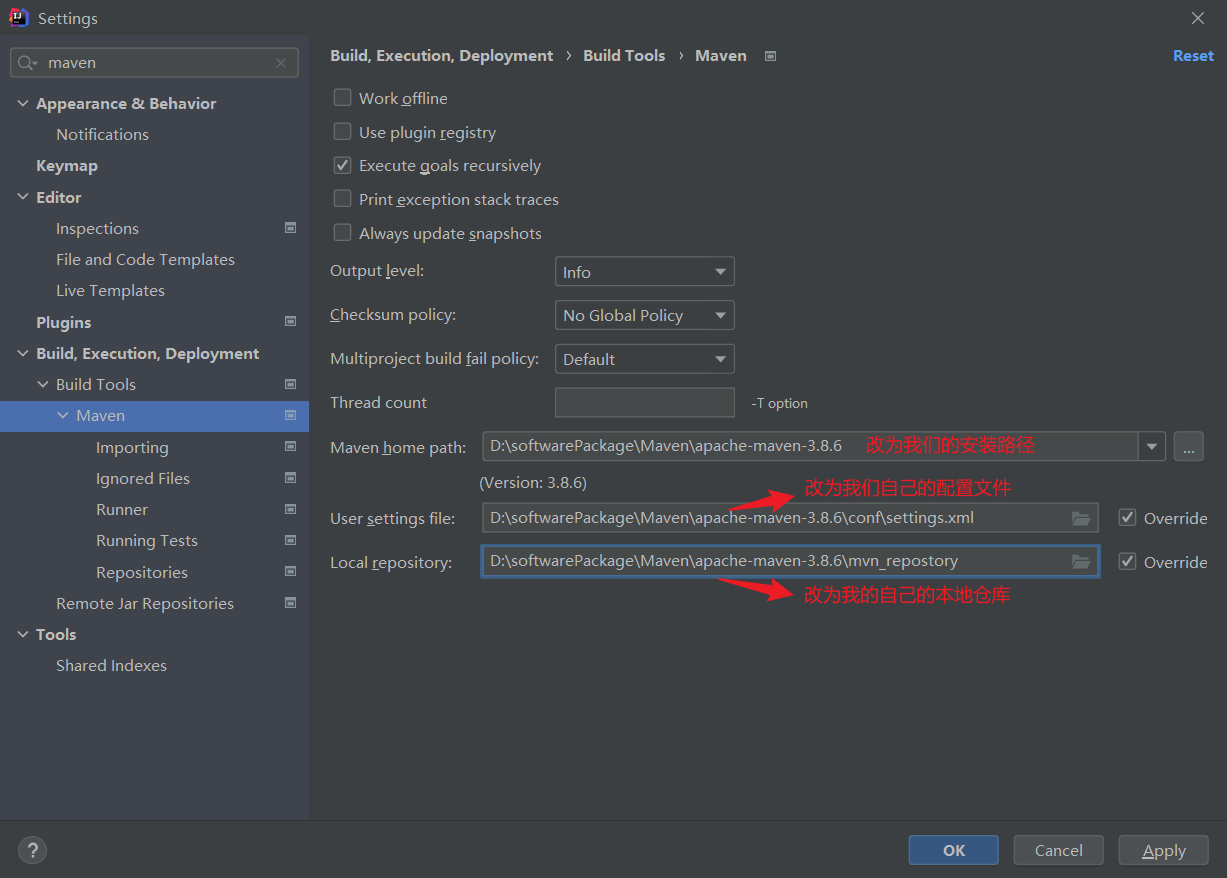
-
现在,我们就全部配置完成了。如果你在使用过程中可以正常使用,那么恭喜你。但是如果你像我一向,配置完成后,在IDEA中使用maven时报如下错误:
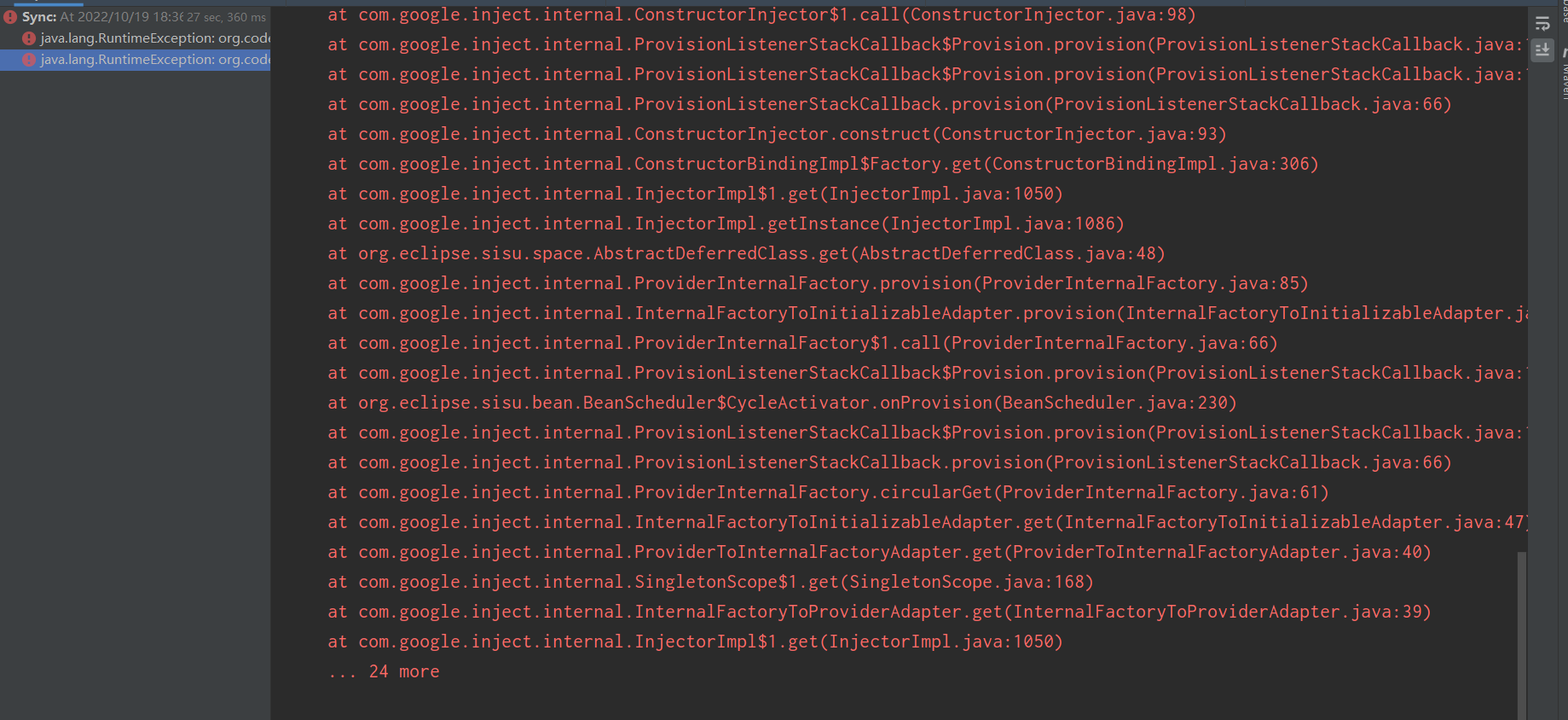
那么也恭喜你,你可以复习一下以上步骤,进一步巩固你的所学。出现以上错误的原因是IDEA版本与maven版本不兼容。我的是2021版IDEA,只兼容到3.6.1 。 具体的需要上网查阅你所使用idea的版本和maven的多少版本兼容。 -
有时候事情就是这样的曲折,这可能就是在编程道路上的必经之路吧。这个问题我没有在开头就说明,就在于希望每一个学习路上的同僚,能够自己试错,只有遇到更多的错误,我们才能发现自己的不足,哪里需要学习。更多的错误出现在日常学习中,在之后的开发中我们才能够做的更好。